第一种效果:AudioTrack(音频轨)
它是针对通常我们见到的普通的音轨的,综合了4段EQ均衡、压缩、噪声门三种效果器。如果你用过T-racks(母带处理软件),你会发觉它与AudioTrack的功能非常相像。只不过T-racks的界面要漂亮得多了。下图是AudioTrack(音频轨)的界面:
使用它之后,你的整个混音作品就可以站立在坚实的基础之上了。
在均衡方面,具体操作和参数设置可以参照Ultrafunk--EQ效果器。
在压缩方面可以参照Ultrafunk的压缩效果器。
在Gate(噪声门)的几个参数中,只有Floor(基底)是我们不熟悉的,不熟悉怎么办,试试就知道了。
1。Rel为Release(释放)的缩写。
2。将鼠标放在按钮上,鼠标会变化成一个双向的箭头,照此方向拖动,可以直接调整按钮相应的值。
3。如果你觉得某一步操作错误,可以点击左上方的UNDO按钮,将这一步取消。
4。如果你在Output(输出)的设置上调得过大,右面的No Clip(没有削波)会变成Out Clip(溢出,削波),同时在下面显示出已超过多少。如果你将此时的设置处理成波形,则会看到被放大的电平信号和被削去的“刺儿头”。
5。你可以在Setup A中选择一种预置方案,点击Setup A之后再显示出来的Setup B中再调入一种方案,然后进行两种方案的对比。再点一下 A->B 或是 B->A 都会让两种方案统一。
![图片[1]-Waves 效果器详解,waves插件是每个调音师第一选择-新佳智慧音频资源网](https://pic3.zhimg.com/80/v2-54b3c104d9d0c89a1930fbc9124f9af2_720w.webp)
第二种效果器:C1 Compressor(C1 压缩器)如下图:
左面为压缩/扩展电平表。
中间的按钮分别是:
Low Ref,低反射,点击之后改变为峰值反射;
Makeup,电平弥补;
Threshold,阀值;
Ratio,压缩比率;
Attack,起音时间;
Release,释放时间;
![图片[2]-Waves 效果器详解,waves插件是每个调音师第一选择-新佳智慧音频资源网](https://pic1.zhimg.com/80/v2-da633b0a448cfd70667b5944bd0b96cc_720w.webp)
第三种效果器C1 Gate(噪声门)如下图:
除了有些按钮的功能与C1 compressor不同之外,基本界面都很相似。
这里没有了阀值、比率,而是成了Floor(基底)、GateOpen(门限开)、GateClose(门限关)分别用来设定噪声门的启动和关闭的值。
![图片[3]-Waves 效果器详解,waves插件是每个调音师第一选择-新佳智慧音频资源网](https://pic3.zhimg.com/80/v2-a3abaa3bed4c1c042ef6821347a1716e_720w.webp)
第四种效果:C1效果器,如下图:
本帖隐藏的内容
其实已经不需再多介绍了,C1不过是集成了前面压缩/扩展器、噪声门/扩展器、侧链滤波器等几个效果器的功能罢了。当我们把压缩率设为负值时,压缩器就变为了扩展器。这个扩展器可以强化节奏乐段,当压缩率设定为0.5:1时,节奏乐段中的军鼓声就被突出出来了。
C1提供了一个独特的“Key Mode(调节模式)”,可以以立体声信号中的一路信号为参照来触发或哑音另一路信号。这个功能可以很方便地制作出那种在电子音乐中十分流行的“结结巴巴”的节奏。
侧链滤波器:压缩器和噪声门中的一个或两个都可以配合侧链滤波器来使用。这样,C1就可以只对特定频段的信号做出反应,以完成一种特殊的用法,如嘶声消除、低音压缩和增强等。
稍有不同的是下面有个EQ模式:Widebnd(宽档);Sidechain(边缘电路);Split(分开)。在你选中之后,两种模式会用红、蓝两种颜色表示,可以分别调整下面LED中的频率线,也可以将二者关联使用。
第五种效果器:C1-comp:如图
与上一种效果器C1类似,所以不再做介绍了。它预置的效果方案与C1的一样。
![图片[4]-Waves 效果器详解,waves插件是每个调音师第一选择-新佳智慧音频资源网](https://pic3.zhimg.com/80/v2-62b4bc6d247d5985ff22ca14f394b8ca_720w.webp)
第六种效果器:Waves的C4多段多维效果器:一款出色的音频插件Waves 3.0的C4多段动态压限器。多段动态压限不同于常规意义的压限,它可以把要处理的音频按频段的不同分开进行动态的压限处理,也就是说,它相当于多个压限器和均衡器同时工作,正是基于这一点,Waves在处理压限方面,成了同类软(插)件中“独领风骚”的姣姣者。
运行Waves 3.0的C4,弹出多段动态压限器窗口如下图:
先来看曲线视图,横向坐标表示声音频率(16Hz-16KHz),纵向坐标表示音量值。还有三个小标记,可以左右拖动,是设置均衡分界点的(4段均衡),具体的分界点也可以在视图下面的Low、Mid、Hight文本框中精确设置。两条作用曲线的意义是确定该段波形的音量,也就是对波形中某频段的压限——将频段内的波形音量限制在两条曲线之间(音量超过上限,就衰减到上限;音量低于下限,就提升到下限)。
视图右边的推子用来控制总输出电平(音量),再右边的两个指示条是电平指示器,分别代表左、右声道,试听回放时会实时显示波形输出电平的强弱。
视图下面有很多参数设置,Q值是决定曲线平滑度的,“S”和“Byp”按钮决定曲线的作用范围。Gain值的大小决定两条曲线的上下位置(对两条线同时起作用,曲线间的宽度不变),Range决定曲线的宽度,Attk是压限开始作用的缓冲时间,Rel是结束压限的时间缓冲(压限并不是瞬间开始、瞬间结束的,有一个作用过程,这里以0.01毫秒为最小设置单位)。以上参数,均可以使用鼠标上下拖动或手工输入具体参数值的方式来进行设置。
C4多段动态压限器的操作有点复杂,也很有技巧性,需要反复摸索和多多实践才能运用自如。Preset下拉列表中有很多预设的处理方案,如果经验尚不太丰富,可以参考一下或直接使用。比如,第16个预设方案“Pop vocal”,就是专门针对流行音乐中主唱声部的音频压限而设置的。
![图片[5]-Waves 效果器详解,waves插件是每个调音师第一选择-新佳智慧音频资源网](https://pic1.zhimg.com/80/v2-2916cf56e97058dea11ca0004eace404_720w.webp)
第七种:DeEsser(嘶声削除)效果器DeEsser(嘶声削除)效果器,可以用它去掉某些齿擦音等人声高频杂音,如果你曾经被一个尖厉或是脆弱的,含有大量镲声的鼓折磨得够呛,那么你试试它吧。
具体参数也没有什么特别的,只有两个参数:门限和侧链触发频率。
![图片[6]-Waves 效果器详解,waves插件是每个调音师第一选择-新佳智慧音频资源网](https://pic4.zhimg.com/80/v2-809a16b7f7ea09761903252a9323d64f_720w.webp)
第八种Wavea Droppler (掠过声效效果)
如果你站在马路上,听见一辆汽车从远处驶来,经过你身边后又慢慢开走的整个过程你声音感觉,就是Wavea Droppler 想向你的描述的效果。在这个变化过程中,音高会发生微妙的变化,当声音逼近你时,音高会逐渐升高,而声音远离你时它会绶慢降低。
打开Wavea Droppler设置界面,会发现它上去不算复杂(如图)。其实Wavea Droppler的很多设置都是建立在真实物理环境基础上的,所以它包含有类似Air Damp(空气湿度),Gain(距离变化增益)等参数,调节的时候可以将物理规则作为参考,以达到身临其境的感觉。
界面主要部分被蓝色的半圆显示区域占据,这就是模拟声音变化声场的环境。听者就是在这个区域下方正中心的位置(红色原点处),而声音就在你面掠过。黄色的弧线表示声音移动的轨迹,越往上声音越远,而水平方向表示左右距离。试听的时候会看到一个代表声音的黄色原点从这条弧线的一头向另一头。
Wavea Droppler最重要的两个参数是Track Time(作用时间)和Center Time(达到中心时间)。Track Time里一般输入将要进行Droppler处理的音频片段长度,而Center Time则表示声音从开始端点到达听者位置气经历的时间。改变Center Time的值和改变起始点的位置就能得到不同的相位和距离的变化效果。快试试吧。
![图片[7]-Waves 效果器详解,waves插件是每个调音师第一选择-新佳智慧音频资源网](https://pic1.zhimg.com/80/v2-7462d417c65ca24d9134028d74b8e4c4_720w.webp)
摘自《MIDI技巧与数字音频》
第九种:Enigma(迷幻)效果器
Enigma效果器通过调制手法来制作比较特殊的效果。它由受一大堆早期反射发生器调制的2至12极梳状滤波器组成,并带共振和延时。共振的全部或部分频段的声音还可反送回梳状滤波器。结果,从古典的调相到飘忽的延时到调频类的铃声全部叠加到了原始的声音之中。
它的效果参数包括滤波器的浓度、滤波器的极数、滤波器极点的频率、低频振荡器的频率(以Hz或音乐节拍为单位)、低频振荡器的波形(以正弦波、三角波、锯齿波和方波)和低频振荡器的浓度。而共振器部分的参数则包括延迟时间(共振反射)、衰减时间和密度。
左面的Notches可以选择LED中显示的波形数目,Depth可以调整波形深度,LED下面的两个ON/OFF按钮和两种参数分别可以调整频率和效果因子。
下面的Feedback(反馈)分别有释放时间、延时、密度可以调节。右方则是波形模式和混音输出的选项。
![图片[8]-Waves 效果器详解,waves插件是每个调音师第一选择-新佳智慧音频资源网](https://pic1.zhimg.com/80/v2-4d7ba0c905c74445a5611315dc249674_720w.webp)
Enigma预置的效果方案非常多,让你不需要做太多调整就可以达到你想要的效果。
第十种:Increased Digital Resolution,增加数码分辨率:下图是IDR(Increased Digital Resolution,增加数码分辨率)的界面。
单击Quantize(量化)中的数字窗口,可以在弹出的界面中选择20位和16位的分辩率。
![图片[9]-Waves 效果器详解,waves插件是每个调音师第一选择-新佳智慧音频资源网](https://pic4.zhimg.com/80/v2-65af9af9bf211645ae1068b2f10e9ff7_720w.webp)
第十一种:L1-UltraMaximizer(L1最大化)效果器它是控制电平音量的有效工具,可以让你的作品在缩混完成后,再提升一下总体音量。它增加了Waves独有的IDR抖晃和整形,它们都是针对输入信号的处理工具。下面是几个选项:
![图片[10]-Waves 效果器详解,waves插件是每个调音师第一选择-新佳智慧音频资源网](https://pic4.zhimg.com/80/v2-ef75886fbb5a1cd7c29cae7bfd078727_720w.webp)
输入电平、阀值、输出上限、释放时间和Atten。
右边的四个按钮分别是:
Quantize(量化)--分为24比特、20比特、16比特、12比特和8比特。
Dither(高频抖动)--有类型1、类型2和没有三种。
Shaping(成形)--有正常、过度、没有、中等四种。
Domain(范围)按钮则有数码和模拟两种。
一般调整Threshold的值就可以实现最大化的基本功能
第十二种: MaxxBass (低音加强)
![图片[11]-Waves 效果器详解,waves插件是每个调音师第一选择-新佳智慧音频资源网](https://pic1.zhimg.com/80/v2-9d9b2e5e02a5e5563c7332bd545de1dc_720w.webp)
Waves MaxxBass (低音加强)
在对低音音轨进行音频处理时(尤其在现代电子舞曲音乐中),通常觉得低音声部的声音效果不是那么饱满,
浑厚,太不到令人满意的结果。虽然可以通提升低频,调节均衡等多种方法进行弥补,但总找不到一个精确的度
进行衡量,难以对其进行量化处理,得到规范,准确的预想效果。针对这种情况,Waves MaxxBass可谓是正中下怀,它是一个专门为弥补后期音轨混缩中低音缺陷的效果器,效果之佳超呼想象。
打开Waves MaxxBass的设置界面,如图,看到左上方的示意图。蓝色表示原来的声音的低音曲线,黄色表示作用后的低音曲线。通过Freq滚动条调节低音曲线的作用频率范围,右边的MaxxBass调节作用后的低音曲线增益
大小。现在用Preview听听,就会听到明显的差异了。
在Preset里,Waves MaxxBass提供了不同程度的低音增强预置效果。选择Light,可以听到Waves MaxxBass
为低音加上了少许的国度感。选择Aggressive,真是惊讶它的出色表现。整个低音声部被加上了一层厚厚的基垫
,不仅浑厚,饱满了许多,一声声的力度敲击感也马上显示出来。再看看电平表,并没有出现过载,看来它采用的技术绝对不仅仅是简单的提升音量,Waves MaxxBass真是不错的选择。
Waves MaxxBass用来进行一些节奏比例较大,低音声部突出的音乐的母处理也是一个很好的选择。一首电子舞曲风格的音乐作品在它重新“包装”下简直焕然一新,低音强劲有力,绝对震人心魄的感觉。
第十三种:MetaFlanger效果器
![图片[12]-Waves 效果器详解,waves插件是每个调音师第一选择-新佳智慧音频资源网](https://pic1.zhimg.com/80/v2-d7305ae41a4d2a994f2fb3d6318d27d0_720w.webp)
MetaFlanger效果器可调参数有:混音程度、回馈、类型/频率、延时、比率、深度、波形、调制、立体声、增益、输出。Flanger效果又称镶边效果,适合用来制作特殊效果。
第十四种 Wavea MondoMod (空间回旋效果)
![图片[13]-Waves 效果器详解,waves插件是每个调音师第一选择-新佳智慧音频资源网](https://pic1.zhimg.com/80/v2-0dc1ecfba0e474f00756790e5d8362f8_720w.webp)
(WAVES 3.0)一共包含了18个效果器。由于音频效果器属插件型软件,必须依附于音频编辑软件,所以我们以广泛使用的 COOL EDIT PRO 2.0为例介绍其使用方法。同时也只能在 COOL EDIT PRO 2.0里的DIRECT X菜单下找到它们。
Wavea MondoMod 空间回旋效果插件,使用它可以轻松搞定各种回旋立体声方案,并可以制作出频度宽广的变化声场效果。在COOL EDIT中选择一段音频事件,然后在DIRECTX中选择WAVES MONDO MOD启动它的参数设置窗口。在PRESET中WAVES为我们预置了大量常用的空间回旋效果,CIRCULAR圆形区域可以制作出动态环绕立体声效果、DIFFUSER扩散性区域制作由近至远的声场扩散特效、FLUTTER摆动区域制作摇摆的飘动效果、FULL ROTOR全方位转动制作空间运动声场特效、45RPM OFFCENTER 45度偏移中心制作在规定区域内的距离变化效果等等。
选择一个并用PREVIEW预听,你会看到中心圆形仪器里呈现了声场扩散的运动状态,非常直观!当然对预设置不满意的话,也可以自己进行参数调整,TEMPO表示声音运动速度、WAVEFORM表示声波产生方式、MIX表示原声和效果声的大小比例、GAIN表示总输出的增益值等等。设置到你满意的效果之后,按下OK键就可以了。
第十五种:Q10 Paragraphic Equalizer(频段均衡)效果器
![图片[14]-Waves 效果器详解,waves插件是每个调音师第一选择-新佳智慧音频资源网](https://pic2.zhimg.com/80/v2-998785e51edb93b3f5ff2d79307f4b29_720w.webp)
Q10 Paragraphic Equalizer(频段均衡)效果器如下图:
自从1994年问世以来,它就成为了许多录音棚和母带工作室的必备之物。原因在于它透明的音质、一大堆预置的高端数字均衡、少得令人惊讶的声染色和对于最多达10段的均衡/滤波器的全面控制。
它的10个频段的每个频段都有如下几种Type(模式):
你可以调整每个频段的开/关、模式、增益、频率、宽度。
有关内容在前面已经有所涉及,这里不再赘述。
第十六种:Q4 Paragraphic EqualizerQ4 Paragraphic Equalizer是上一个均衡器的减化版。它占用的计算机资源较少,使用上也相对容易一些,它还有一个好处就是只有打开了的均衡段才占计算机资源,不像在Q10中,即使打开了2段均衡,占用了计算机资源也是按10段来算的。它有四个频段。不管是界面还是操作都非常接近。就不需多说了。
第十七种:Renaissance Compressor limited复兴压缩限制器下图是Renaissance Compressor limited复兴压缩限制器的界面。
这种界面比较少见一些,但在功能上却比较容易上手。
上面并排三个小灯,分别是ARC(电弧)/Manual(手动)、Opto(光)/Electro(电)、Warm(温暖的)/Smooth(光滑的)三个可选项。
中间则是阀值、衰减(起音、释放、比率)、增益的调节滑块。
第十八种:REQ 2 bands效果器这个REQ 2 bands效果器,还有后面的4档、6档效果器,
第十九种:Renaissance Reverberator(复兴混响器)效果器下图是Renaissance Reverberator(复兴混响器)效果器的界面。
![图片[15]-Waves 效果器详解,waves插件是每个调音师第一选择-新佳智慧音频资源网](https://pic3.zhimg.com/80/v2-41ec41c0d44cac99845026a8e002b146_720w.webp)
我们看到中间有三个LED显示器。左面是混响衰减,中间是时间响应,右面是混响频率。你可以拖动LED中的曲线或句柄来调节相应参数,也可以分别拖动上面和下面的滑块来设置具体数值。
这里将参数的名字列在下面,在很多时候都会用到,能记住最好。
Freq(频率的缩写)、Ratio(比率)、Decorrelation(解关联)、Gain(增益)、
Predelay(预延时)、Size(大小)、Diffusion(扩展器)、Decay(衰减)、
Early ref(早期反射)、Wet/Dry(干/湿)。
第二十种:S1 MS Matrix(矩阵)效果器。这是一个比较简单的S1 MS Matrix(矩阵)效果器。
没有什么可选项,只有几个预置效果方案。如果做音乐要是都能这么智能化,我们可舒服多了!
第二十一种:S1-No shuffler。
这是一个声相定位用的效果器:S1-No shuffler。
可调的参数不是很多,比较容易理解与上手。左侧是增益和宽度,下面是输入模式,有LR模式和MS模式。中间是不对称和旋转滑块。右侧是输出电平。
第二十三种:SuperTap 2-Tap Mod效果器
看来Waves 公司很擅长调制方式的效果器,如果你不懂调制方法可能会在使用上有些吃力。这个SuperTap 2-Tap Mod效果器就是一例。
听听它的预置效果方案就可以感觉得到。
在Pan Graph的LED中,中间的红圈黄球是直接信号,可以调整它的增益和旋转角度。左右两个小球代表左右声道,调整方法相同。相同的还有Feedback(反馈)的调整。
其它调制方式有:Tempo(速度)__有速度和模块两种Mode(模式),BPM为每分钟节拍数。
Delay(延时)__可以选择Snap(吸附、对齐)、Grid(网格,有自由、四分音符、四分音符的三连音、八分音符、八分音符的三连音、十六分音符等),当然你在Grid Mode(网格模式)中还可以不用BPM格式,而选用MS格式。
在Delay计量表的右边,是EQ Section(频率均衡剖面),具体参数就不用多说了吧,前面已经有许多介绍了
第二十四种:TrueVerb(真实混响)效果器下图是TrueVerb(真实混响)效果器的界面。
在虚拟声学环境方面,TrueVerb无疑是巅峰之作,它没有采用常规的做法:选择一个具体效果,调调很少几个参数,然后去听听混响的感觉就完事。它采用了最为客观的方法:提供一个清楚的控制板和几个杰出的图形化工具,让你亲自去设计所需声学环境的声场特征,以及听音者在这个环境中所处的位置。任何有主风的操作者都会更喜欢这种方式。
当然它本身也带有大量的预置效果,涵盖了很宽的应用范围,从平滑的板式混响,到教堂、大型运动场和紧密的小空间应有尽有。
所有常见的混响参数,如预延迟、衰减时间和房间尺寸等TrueVerb都具备。另外它还提供了一些独特的参数 ,如密度(指墙体材料)、维数和距离等。在房间特征方面,多方式的阻尼和早期反射吸收则可以让高手真实地雕琢声学环境中的声学细节。
TrueVerb产生的所有声音都十分平滑和具有惊人的真实感。并且很好地控制对计算机资源的占用率。
先看中间LED中,分别有红、黄、桔黄、浅蓝、蓝几种颜色。
调整上面的decorrelation(解相关)、下面的Dimension(大小)、RoomSize(房间大小)、Distance(距离)、Balance(均衡)DecayTime(衰减时间)、PreDelay(预延时)、Density(密度)等都会影响其中的数值和图形产生变化。
平心而论,这种调制方式与其他公司的效果器相比更繁琐,虽然可调制的内容确实丰富。但具体哪个效果更理想,还是看你自己喜欢了。
第二十五种:UltraPitch 3-voice效果器
![图片[16]-Waves 效果器详解,waves插件是每个调音师第一选择-新佳智慧音频资源网](https://pic1.zhimg.com/80/v2-2a938fabd144721ccae053cd2faa6bfc_720w.webp)
UltraPitch 3-voice效果器。可以给我们的人声演唱加上和唱。
在左面的一些按钮的调整方式我们在前面已经接触到很多了,在此不再多讲。
中间的LED中左右可以调节语音元素比如:u、o、a、e、i。上下可以调节音调。
你可以拖动相应LED中的圆点,也可以调整下面的按钮来调节它们的数值。
点击Pitch(音调)按钮旁边的倒三角形,会出现如上图的类似钢琴的界面,这种选择方式倒是蛮直观的。
在Link按钮中可以选择:
自由的、人声、歌曲、管乐、木管乐、弦乐、线性、倒置。具体见上图。
在界面的右面是:音调检测器。有速度的S(慢)和F(快)之分;有两段频率可以调节。
最后是Mode(模式),可选项有:
缺省、稳定人声、紧张人声、歌剧人声、稳定音乐、干净音、低音。
第二十六种:UltraPitch Shift(移调效果器)
下图是Waves效果包中的最后一个效果器的界面:UltraPitch Shift(移调效果器)。与前面的效果器稍有不同的便是它可以将音调以钢琴固定音阶的形式进行调整。这样可以使音调的调整能更准确一些,更适合某些人的需要。
除此之外,其它的一些按钮和相应选项都没有什么不同。
第二十六种:Mastering 效果器 -- GRP
![图片[17]-Waves 效果器详解,waves插件是每个调音师第一选择-新佳智慧音频资源网](https://pic2.zhimg.com/80/v2-ae6745b775b0d9228129e2a685cc1361_720w.webp)
此款效果器是WAVES一款最新的母带效果器,预置了:Drums Guitar String Key Bgv Master等整体母带。Sensitivity以及Output控制图中的指示灯,出现绿色,而避免红色灯和无灯的效果,进行初步母带处理。








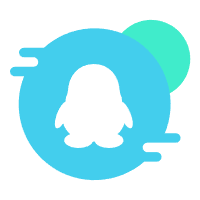 加入QQ群
加入QQ群 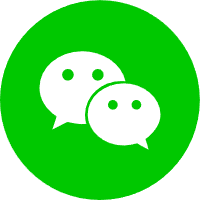 关注微信公众号
关注微信公众号 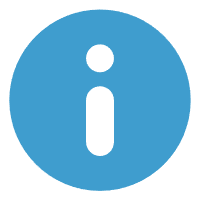 给站长发私信
给站长发私信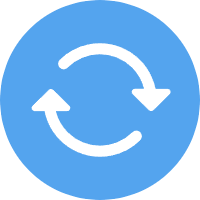 寻求资源需求
寻求资源需求 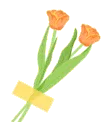 Studio One 7 分离音轨安装文件
Studio One 7 分离音轨安装文件  本站独家全整合一键安装包
本站独家全整合一键安装包 




![【独家零延时听原声输出变声】RVC系列变声器搭载机架设置教程[附精调AI效果工程文件]-新佳智慧音频资源网](https://yp22.cn/wp-content/uploads/2024/09/20240902115421143-1、变声机架系统声音设置-444x540.gif)





暂无评论内容